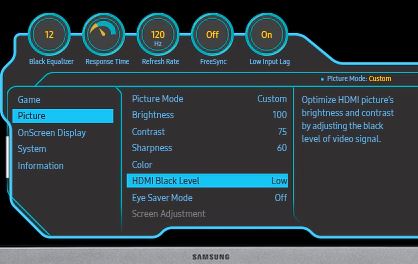
Der Samsung-Monitor verfügt über mehrere Ebenen von Bildeinstellungen, der Monitor kann an Ihre Bedürfnisse angepasst werden. Sie können die Einstellungen für die angenehmste Wahrnehmung des Bildes ändern, je nachdem, welche Inhalte Sie sich Filme, Spiele, Arbeit, Lesen ansehen. Sie können grundlegende und erweiterte Bildeinstellungen steuern. Was bestimmte Einstellungen bedeuten, werden wir Ihnen später erklären.
Grundlegende Bildeinstellungen
- Benutzerdefiniert: Sie können Ihre eigenen Bildeinstellungen wie Helligkeit, Kontrast, Sättigung festlegen und die Einstellungen speichern. Wenn Sie einen benutzerdefinierten Modus wählen, werden Ihre Einstellungen automatisch übernommen.
- Standard: Dieser durchschnittliche Einstellungsmodus ist für die meisten Fälle geeignet, aber in diesem Modus sind die Einstellungen leicht übertrieben und nicht immer für den Benutzer geeignet, z.B. zum Lesen, dieser Modus ist nicht sehr bequem.
- Film: Dieser Modus erhöht die Helligkeit und den Kontrast, er ist für die bequeme Betrachtung dunkler Szenen in Filmen gedacht.
- Automatischer Kontrast: Der Monitor steuert die Helligkeit und den Kontrast in Abhängigkeit vom Bild, einige Monitore verfügen auch über einen Sensor für externes Licht und passen die Helligkeit in Abhängigkeit von der Beleuchtung im Raum an.
Zusätzliche Einstellungen für den Spielmonitor im PC-Modus
- Hohe Helligkeit: Hohe Helligkeit ist eingestellt.
- FPS: hellt beim Schießen dunkle Bereiche des Bildschirms auf, arbeitet auf der Software-Ebene.
- RTS: Verbesserung der Farbwiedergabe und des Kontrastverhältnisses von Bildschirm und Karte beim Spielen von Strategie in Echtzeit.
- Rollenspiel: Auf dem Rollenspielbildschirm werden 3D-Grafiken und Messaging eingerichtet.
- AOS: Der Spielbildschirm von Aeon Of Strife wird die Qualität und den Kontrast des Bildes verbessern.
- sRGB: während des Spiels wird der Standard-Monitor-Modus verwendet: rot, grün, blau
Erweiterte Bildeinstellungen
Für ein komfortableres Arbeiten mit dem Monitor können Sie zusätzliche Einstellungen vornehmen. So können Sie z.B. die Belastung Ihrer Augen reduzieren und zusätzlich den Monitor einstellen.
- HDMI-Schwarzwert: Ältere DVD-Videos haben möglicherweise zu viel Kontrast; diese Einstellung steuert die Helligkeit und den Kontrastpegel.
- Augensparmodus: Wenn diese Einstellung aktiviert ist, erhält das Bild wärmere Töne, um die Belastung Ihrer Augen zu verringern.
- Leinwandanpassung: Wurden früher Filme im Großformat (für Kinos) gedreht und passt nicht das gesamte Bild auf die Leinwand, können Sie die Leinwand ein wenig zur Seite verschieben. Funktioniert nur mit Analogsignal oder im Filmmodus.
- Spielmodus: Deaktiviert zusätzliche Einstellungen zur Verbesserung der Bildqualität, der Monitor zeigt das Bild so an, wie es von der Grafikkarte erzeugt wird.
- Bildgrösse: Je nach Bildschirmgrösse stehen zusätzliche Einstellungen zur Verfügung, wie z.B. das Bild über den gesamten Monitor zu strecken oder es im Originalformat zu zeigen.
- Farbe: Der Farbton des Bildschirms kann mit den Optionen Rot, Grün, Blau, ColorTone und Gamma angepasst werden. Sie können einzelne Farben verbessern oder die Farbtemperatur auf kalt, normal, warm oder benutzerdefiniert einstellen. Ändern Sie die Farbpalette entsprechend Ihrer Wahrnehmung.
- Reaktionszeit: Samsung behauptet, dass die Farben beim Betrachten eines Films verbessert werden, indem die Reaktionsgeschwindigkeit des Monitors beschleunigt wird. Aber das ist es nicht, der Monitor stoppt die zusätzliche Anpassung des Videos, das Analog des Spielmodus nur für Filme.
- Adaptive-Sync: Synchronisiert den Monitor mit Ihrer Grafikkarte.
- Niedrige Eingangsverzögerung: Deaktiviert zusätzliche Bildverarbeitung.
Helligkeit, Kontrast, Schärfe
Standard-Bildeinstellungen. Der Haupteffekt auf die Bildqualität sind Helligkeit und Kontrast.
- Helligkeit: Die Spannung an den Hintergrundbeleuchtungs-LEDs ist einstellbar, bei hoher Helligkeit kann das Bild Farbe verlieren.
- Kontrast: Dies ist der Unterschied zwischen dem hellsten Bild und dem dunkelsten Bild. Wenn der Kontrast geändert wird, steuert er, wie viel Licht von einem Pixel durchgelassen werden kann.
- Schärfe: Wenn das Bild unscharf ist, ermöglicht die Erhöhung des Schärfegrades eine Verbesserung des Bildes, aber in der Praxis ist diese Einstellung bei modernen LED-Monitoren und Fernsehern nutzlos.
